win10专业版开机后右键鼠标一直处于忙的状态
更新时间:2024-04-14 14:46:32作者:jiang
Win10专业版开机后,右键鼠标一直处于忙的状态,让人感到十分困扰,在Win10桌面上右键一直转圈的情况下,用户可能无法正常使用电脑。针对这一问题,我们可以通过一些简单的解决方法来解决这一困扰,让电脑恢复正常使用状态。接下来我们将介绍一些解决办法来帮助您解决Win10桌面右键一直转圈的问题。
操作方法:
1.在桌面右键单击左下角的开始按钮;

2.开始右键菜单点击运行;
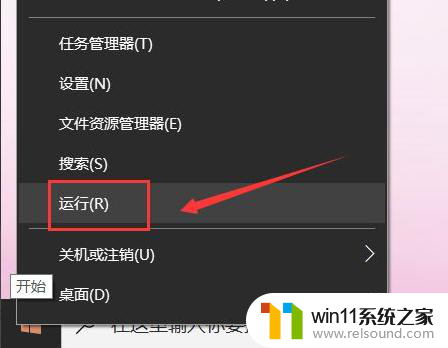
3.运行中输入regedit点击确定,调出注册表;
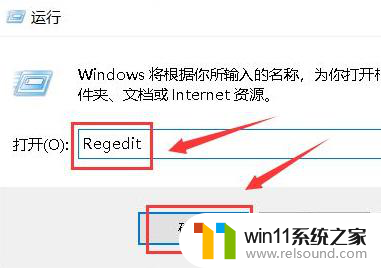
4.进入注册表后,展开第一个HKEY_CLASSES_ROOT文件夹;
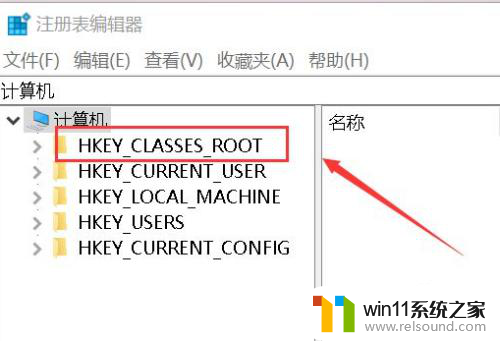
5.继续展开到子目录HKEY_CLASSES_ROOT\Directory\Background\Shellex\ContextMenuHandlers;
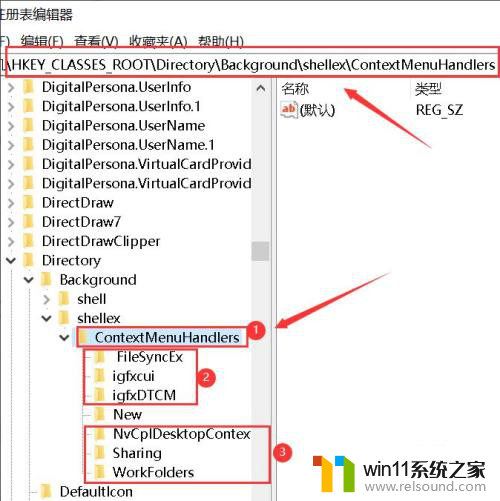
6.将楚News文件加以外的子文件夹全部删除,操作方法:右键单击子文件夹。选中删除
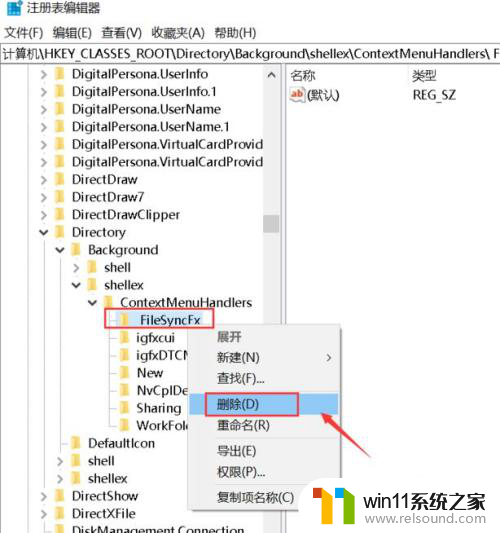
7.出现删除警告,点击是,删除成功,同理删除其它的子文件夹;
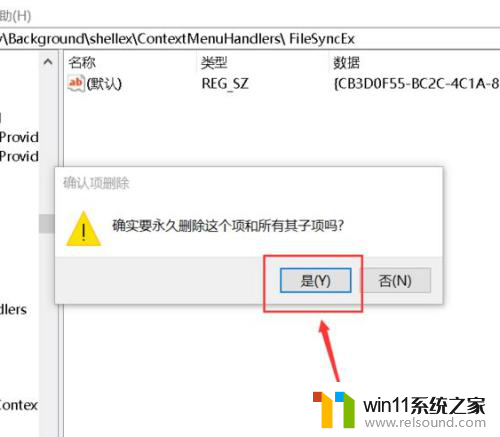
8.删除完毕,退出注册表,右键单击桌面空白处,瞬间打开右键菜单。
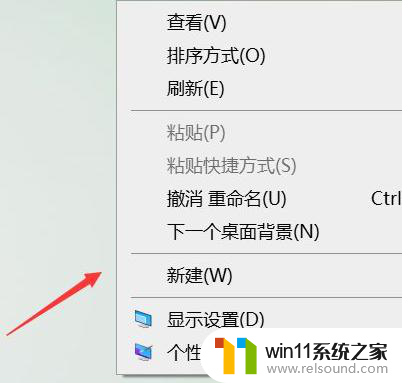
以上就是win10专业版开机后右键鼠标一直处于忙的状态的全部内容,如果有任何疑问,可以参考以上小编提供的步骤进行操作,希望对大家有所帮助。
- 上一篇: win10浏览器保存的密码怎样看
- 下一篇: win10没安全模式
win10专业版开机后右键鼠标一直处于忙的状态相关教程
- win10鼠标与实际位置偏移怎么办 win10鼠标和实际位置不一样修复方法
- win10音量图标空白怎么办 win10不显示音量图标的解决方法
- win10一直蓝屏重新启动
- win10查看系统开放端口的方法 win10系统开发端口如何查看
- win10打印机共享重启后不能用了
- win10操作中心怎么打开 win10打开操作中心的方法
- win10打开应用弹出商店怎么办 win10打开应用总是会弹出商店处理方法
- 怎么去除win10开机密码 清除win10登录密码设置方法
- win10插上耳机还是外放声音怎么办 win10插了耳机还是外放处理方法
- 怎样取消win10开机密码 win10如何取消登录密码
- win10不安全连接怎么设置为安全
- win10怎么以兼容模式运行程序
- win10没有wlan连接选项
- 怎么检查win10是不是企业版
- win10怎么才能将浏览过的记录不自动保存
- win10无法打开gpedit.msc
win10系统教程推荐